Thủ thuật
Cách khắc phục bàn phím laptop bị chạm mạch, kẹt phím
Sau một thời gian dài sử dụng, bàn phím laptop đôi khi sẽ xuất hiện tình trạng chập mạch, kẹt phím hay nhảy ký tự khiến công việc và học tập bị gián đoạn. Đừng lo lắng, cùng Mygear khám phá ngay những cách đơn giản và hiệu quả để xử lý sự cố bàn phím ngay tại nhà, giúp máy hoạt động trơn tru trở lại mà không tốn nhiều thời gian hay chi phí!
Nguyên nhân phổ biến khiến bàn phím laptop bị chạm mạch, kẹt phím
Bàn phím laptop là bộ phận nhạy cảm và dễ bị ảnh hưởng bởi nhiều yếu tố trong quá trình sử dụng. Hiểu rõ các nguyên nhân phổ biến sẽ giúp bạn chủ động phòng tránh và xử lý kịp thời khi gặp sự cố. Một số nguyên nhân thường gặp bao gồm:
- Bụi bẩn, mảnh vụn tích tụ dưới phím: Sau thời gian dài sử dụng, bụi bẩn, vụn thức ăn hoặc các hạt nhỏ có thể lọt vào các khe hở giữa các phím. Lâu ngày, chúng tích tụ và làm kẹt cơ chế gõ, gây hiện tượng chạm mạch hoặc một số phím không phản hồi khi nhấn.
- Chất lỏng vô tình đổ vào bàn phím: Nước, cà phê, trà hoặc các loại đồ uống khác đổ vào bàn phím là nguyên nhân hàng đầu gây chập mạch. Ngay cả khi lượng chất lỏng rất ít, nếu không xử lý kịp thời, nó cũng có thể dẫn đến hư hỏng các mạch điện bên trong bàn phím, làm liệt hoặc nhảy chữ khi bấm phím.
- Mạch điện bị oxy hóa hoặc hỏng hóc: Sử dụng laptop trong môi trường ẩm ướt hoặc lâu ngày không vệ sinh có thể khiến mạch điện tử của bàn phím bị oxy hóa. Ngoài ra, bàn phím cũ hoặc bị xuống cấp cũng dễ gặp tình trạng mạch hỏng, gây hiện tượng chạm mạch và kẹt phím.
- Virus hoặc lỗi phần mềm ảnh hưởng tới bàn phím: Một số lỗi bàn phím không xuất phát từ phần cứng mà do phần mềm. Virus, phần mềm độc hại hoặc xung đột Driver có thể khiến các phím hoạt động không đúng, bấm một ký tự nhưng ra nhiều ký tự khác, hoặc bàn phím không phản hồi hoàn toàn.
Ngoài ra va đập mạnh, làm rơi laptop hoặc tác động lực quá lớn khi sử dụng có thể làm lỏng cáp kết nối hoặc hư hỏng linh kiện bên trong bàn phím. Ngoài ra, một số lỗi do nhà sản xuất, như mạch điện không chắc chắn hoặc linh kiện bị lỗi ngay từ đầu, cũng có thể gây hiện tượng chạm mạch và kẹt phím.

Các bước khắc phục bàn phím laptop bị chạm mạch, kẹt phím
1. Kiểm tra và làm sạch bàn phím
Bụi bẩn, mảnh vụn hoặc các hạt nhỏ tích tụ lâu ngày dưới các phím là nguyên nhân phổ biến khiến bàn phím bị chạm mạch hoặc kẹt phím. Để xử lý:
- Vệ sinh bề mặt và khe phím: Sử dụng bình xịt khí nén hoặc cọ mềm để thổi sạch bụi bẩn và mảnh vụn ra khỏi các khe giữa các phím. Hãy thực hiện nhẹ nhàng để tránh làm hỏng cơ cấu phím.
- Tháo rời phím để vệ sinh kỹ: Nếu bạn có kinh nghiệm tháo lắp bàn phím, hãy tháo từng phím ra để vệ sinh bên dưới. Việc này giúp loại bỏ bụi bẩn, lông động vật, mảnh vụn tích tụ lâu ngày, đồng thời kiểm tra cơ cấu phím và lò xo dưới phím có bị kẹt, lệch hoặc gãy không.
Lưu ý: Không dùng vật cứng hoặc nhọn để chọc vào khe phím vì dễ gây gãy xương phím hoặc đứt mạch.
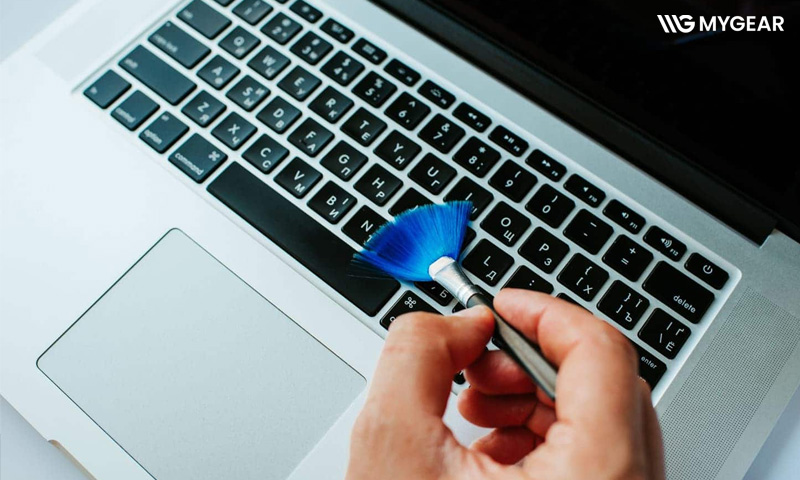
2. Xử lý chất lỏng đổ vào bàn phím
Chất lỏng là nguyên nhân hàng đầu khiến bàn phím chạm mạch, liệt hoặc loạn phím. Khi gặp tình huống này:
- Ngắt nguồn ngay lập tức: Tắt máy và rút nguồn điện để hạn chế chập mạch.
- Lật úp và nghiêng máy: Đặt máy ở góc nghiêng sao cho chất lỏng không thấm sâu vào các mạch bên trong.
- Lau khô bằng khăn mềm: Dùng khăn thấm nhẹ bề mặt bàn phím, tránh cọ xát mạnh.
- Chờ bàn phím khô hoàn toàn: Không bật máy khi bàn phím còn ẩm, tốt nhất để máy ở nơi khô thoáng từ 12–24 giờ tùy lượng chất lỏng đổ vào.

3. Kiểm tra và cập nhật phần mềm, driver bàn phím
Nhiều lỗi bàn phím không phải do phần cứng mà do driver hoặc phần mềm xung đột:
-
Khởi động lại máy: Đây là bước đơn giản nhưng hiệu quả để loại bỏ các lỗi tạm thời, xung đột phần mềm hoặc treo hệ thống.
-
Cập nhật hoặc cài lại driver:
-
Vào Device Manager → chọn Keyboard → nhấp chuột phải vào HID Keyboard Device → chọn Update driver → Search automatically for drivers.
-
Nếu driver đã lỗi hoặc hỏng, gỡ cài đặt (Uninstall Device) rồi khởi động lại máy để Windows tự nhận và cài driver mới.
-
-
Quét virus và phần mềm độc hại: Sử dụng phần mềm antivirus uy tín để loại bỏ malware, trojan hoặc các ứng dụng gây xung đột với bàn phím.

4. Thử các phương án phần cứng khác
Khi vệ sinh và cập nhật phần mềm không khắc phục được, nguyên nhân có thể là hư hỏng vật lý:
- Kiểm tra cáp kết nối: Cáp nối giữa bàn phím và bo mạch chủ có thể bị lỏng hoặc đứt. Tháo và cắm lại cáp hoặc thay cáp nếu cần.
- Thay phím đơn hoặc toàn bộ bàn phím: Nếu một số nút bị hư hỏng nặng hoặc mạch bàn phím bị đứt, việc thay phím hoặc bộ bàn phím mới là cần thiết.
- Sử dụng bàn phím rời tạm thời: Trong thời gian chưa sửa được bàn phím chính, bạn có thể kết nối bàn phím USB ngoài để tiếp tục làm việc mà không bị gián đoạn.

5. Lưu ý khi thực hiện sửa bàn phím
- Chỉ tháo lắp phím và mạch nếu bạn am hiểu về cơ cấu bàn phím; người không có kinh nghiệm nên mang máy đến trung tâm sửa chữa uy tín để tránh hư hại nặng hơn.
- Thường xuyên vệ sinh bàn phím mỗi 2–3 tháng để hạn chế bụi bẩn và hư hại mạch điện.
- Tránh đổ chất lỏng lên bàn phím và không gõ phím quá mạnh khi sử dụng.
Hy vọng với những hướng dẫn chi tiết trên, bạn đã có thể khắc phục lỗi bàn phím laptop bị kẹt hoặc chạm mạch thành công tại nhà. Việc vệ sinh định kỳ và cẩn thận khi sử dụng là chìa khóa để bảo vệ linh kiện. Và nếu sau khi thử các bước mà vấn đề vẫn còn tồn tại hoặc bạn cần tư vấn kiểm tra chuyên sâu, đừng ngần ngại liên hệ qua hotline 0787.955.888 hoặc đến cửa hàng Mygear gần nhất để được hỗ trợ kỹ thuật kịp thời!

 Tin công nghệ
Tin công nghệ
 Game
Game
 Đánh giá
Đánh giá
 Thủ thuật
Thủ thuật
 Tư vấn
Tư vấn
 Khám phá
Khám phá
 Tin khuyến mãi
Tin khuyến mãi
 Review - Video
Review - Video
 PC DIY
PC DIY





























Bình luận bài viết